윈도우 맨 하단에 있는 줄을 '작업 표시줄'이라고 합니다.
여기에는 시작 메뉴, 자주 쓰는 프로그램 바로가기, 현재 날짜 및 시간 등 컴퓨터를 사용할 때 유용한 메뉴들이 있습니다.
그런데 예전 윈도우에서는 보이지 않던 기능이 하나 생겼습니다.
바로 검색창입니다.
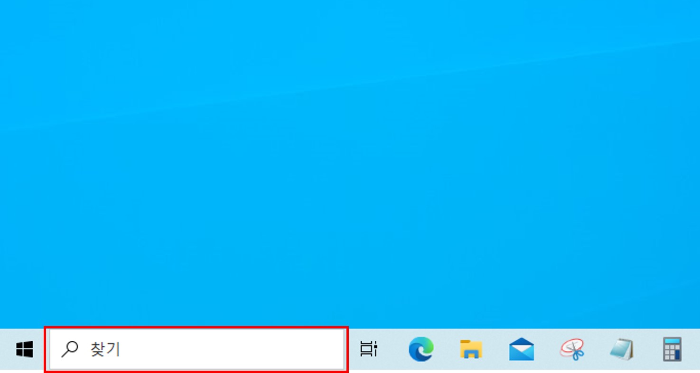
저는 이 기능을 꽤 유용하게 사용하고 있으나 컴퓨터를 사용하면서 불편하시다는 분들이 생각보다 많습니다.
그래서 오늘은 이 검색창을 숨기는 방법에 대하여 알아보도록 하겠습니다.
작업 표시줄 검색창 숨기는 방법
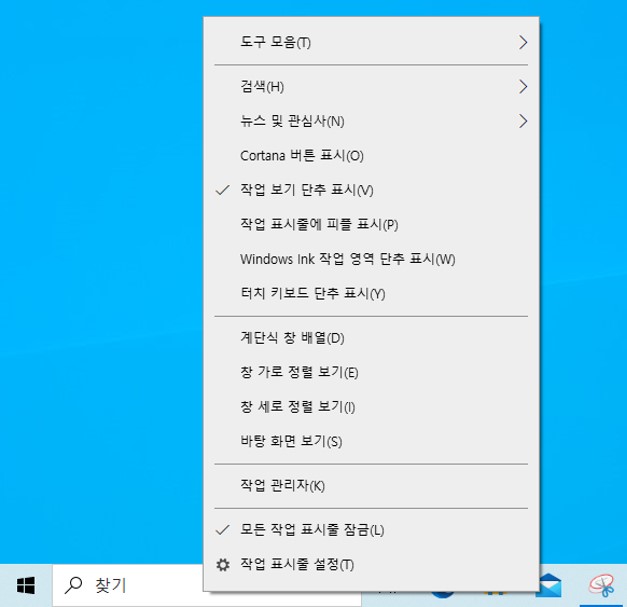
우선 검색창에 마우스를 가져다 대고 마우스 오른쪽 버튼을 클릭합니다.
그럼 위 사진처럼 길다란 메뉴가 뜰 겁니다.
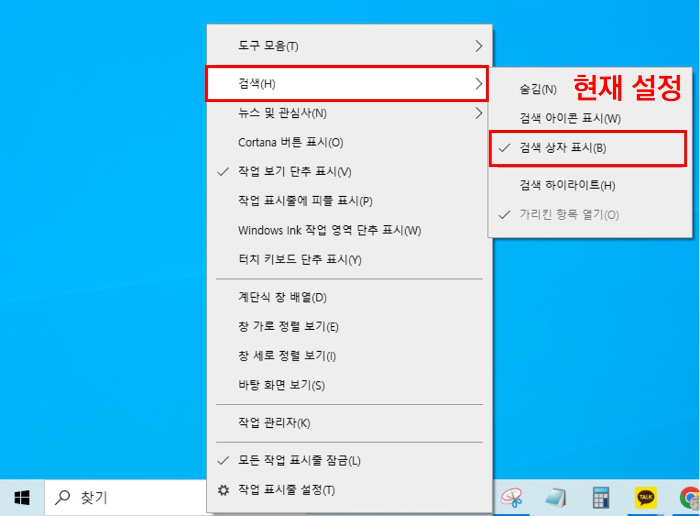
검색(H)에 마우스를 가져다 대면 오른쪽에 또 하나의 작은 메뉴가 생깁니다.
'검색 상자 표시(B)'에 ✔ 체크가 되어있는 것을 볼 수 있습니다.
검색창의 정확한 명칭은 '검색 상자'입니다.
현재 검색 상자 표시에 체크되어 있기 때문에 아래에 검색창이 뜨는 것입니다.
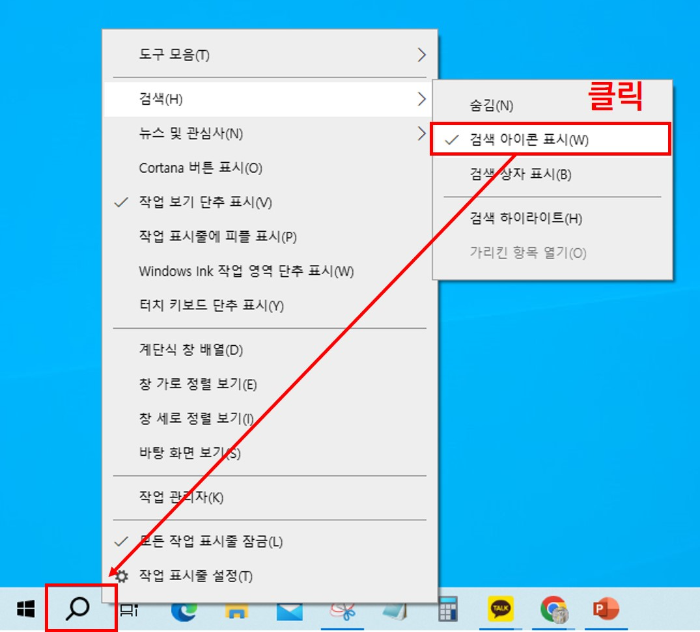
여기서 두 가지 방법으로 갈리는데 돋보기는 살리고 검색창은 숨기고 싶을 때는 '검색 아이콘 표시(W)'를 체크해 줍니다.
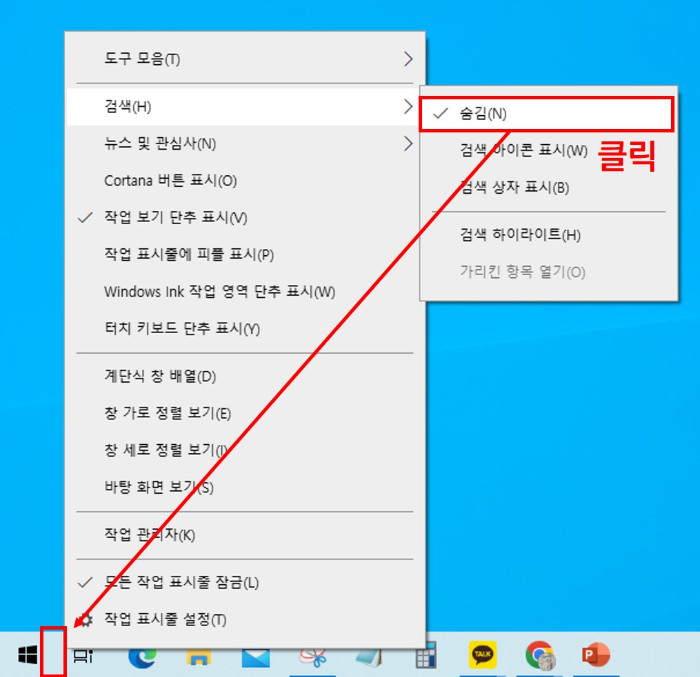
그리고 아예 돋보기 모양도 숨기고 싶으시면 맨 위의 '숨김(N)'을 클릭해 줍니다.
검색창이 아예 사라진 것을 볼 수 있습니다. 검색창 숨기기 끝.
마치며
지금까지 윈도우 10 작업 표시줄 검색창 숨기는 방법에 대하여 알아보았습니다.
만약 다시 검색창이 표시되도록 되돌리고 싶으시면 '검색 상자 표시(B)'를 클릭해 보시길 바랍니다.
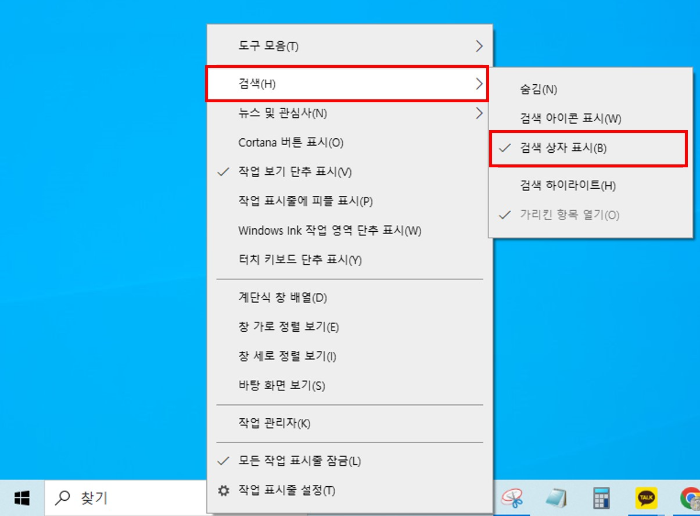
검색창 기능 생각보다 많이 유용합니다. 자주 쓰다 보면 익숙해지고 편해지실 겁니다.
감사합니다 :)
'IT│컴퓨터' 카테고리의 다른 글
| 유튜브 동영상 반복재생 연속재생 하는 방법(PC, 모바일) (0) | 2023.11.11 |
|---|---|
| [윈도우 10] 자녀 컴퓨터 시간 제한 설정하는 방법 (0) | 2023.10.21 |
| 헤드셋 마이크 안될 때 해결 방법(다들 이걸 놓칩니다) (2) | 2023.10.16 |
| 윈도우10 그래픽 카드 확인하는 방법 4가지 (1) | 2023.10.15 |
| 유튜브 동영상 다운로드 하는 방법(무료) (0) | 2023.10.14 |
![썸네일-[##_article_related_rep_title_##.]](http://i1.daumcdn.net/thumb/C176x120/?fname=https%3A%2F%2Fblog.kakaocdn.net%2Fdn%2FHd6iz%2Fbtsz8pd4VeC%2FmqdeKbcaahzrmFoqilUjyk%2Fimg.jpg)
![썸네일-[##_article_related_rep_title_##.]](http://i1.daumcdn.net/thumb/C176x120/?fname=https%3A%2F%2Fblog.kakaocdn.net%2Fdn%2FlZM4q%2FbtsyRU0BZJA%2FLgYBV9399ztOKWLJwobB71%2Fimg.png)
![썸네일-[##_article_related_rep_title_##.]](http://i1.daumcdn.net/thumb/C176x120/?fname=https%3A%2F%2Fblog.kakaocdn.net%2Fdn%2FHGFir%2Fbtsyqu9wttJ%2Fr0wUCK2HCN9oHm9qiNy7zk%2Fimg.png)
![썸네일-[##_article_related_rep_title_##.]](http://i1.daumcdn.net/thumb/C176x120/?fname=https%3A%2F%2Fblog.kakaocdn.net%2Fdn%2FcBeCmI%2Fbtsys9Dvg2p%2FKdTp2hOvMcJh6uxZjN7KSk%2Fimg.jpg)